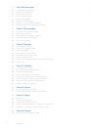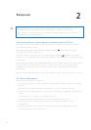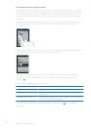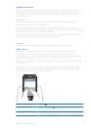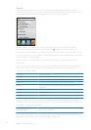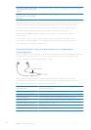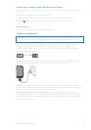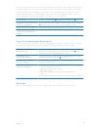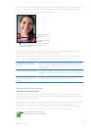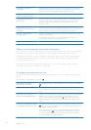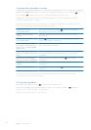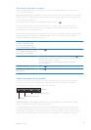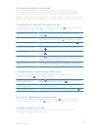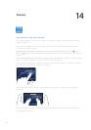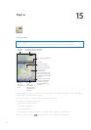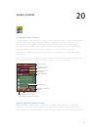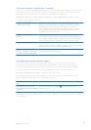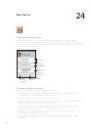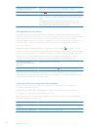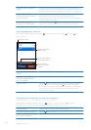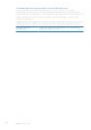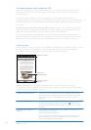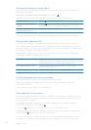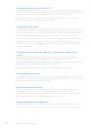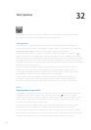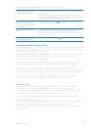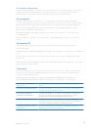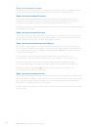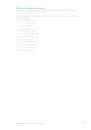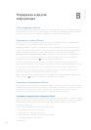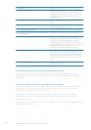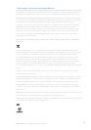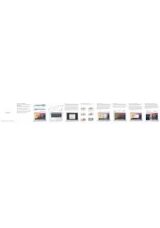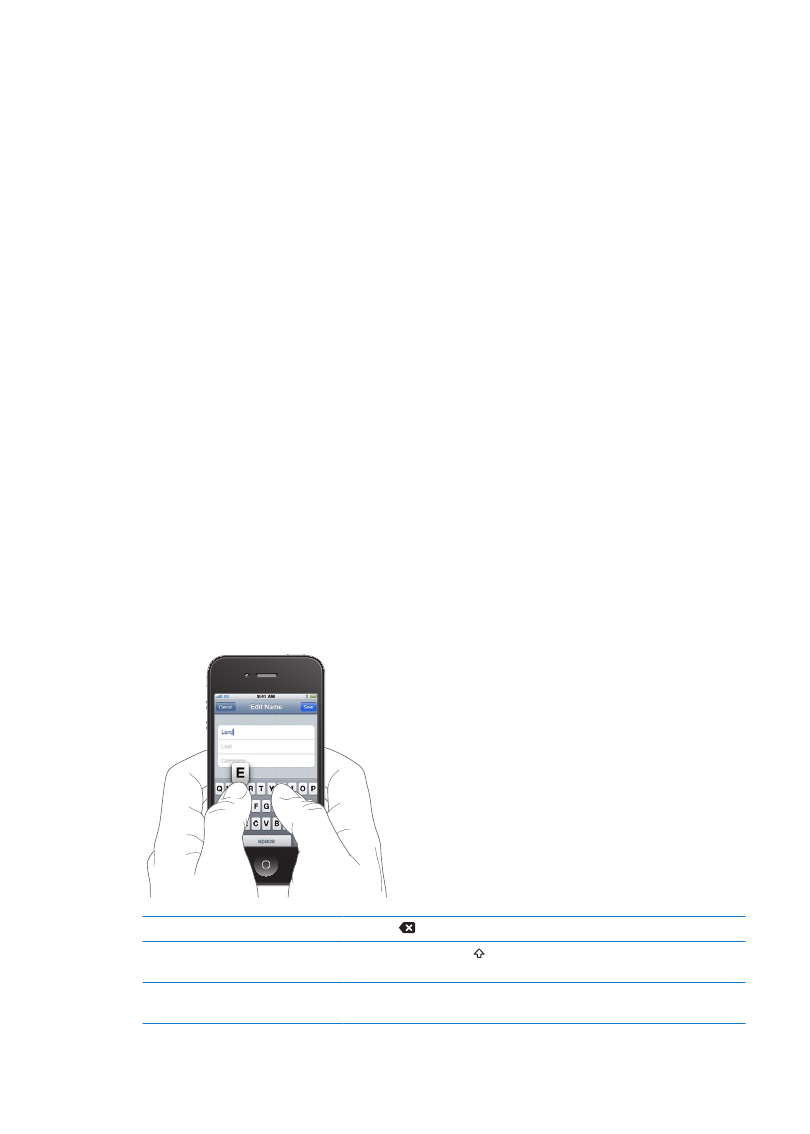
Добавление обоев
Вы можете выбрать изображение или фотографию в качестве обоев для экрана блокировки.
Вы также можете установить обои для главного экрана. Можно выбрать изображение,
находившееся на iPhone при покупке, фотографию из альбома «Фотопленка» или другого
альбома на iPhone.
Установка обоев.
1
В меню «Настройки» выберите «Обои», коснитесь значка главного экрана и экрана
блокировки и выберите «Обои» или альбом.
2
Коснитесь для выбора изображения или фотографии. Если Вы выбираете фотографию,
перетащите ее в нужное место и выполните масштабирование жестом сведения и разведения
пальцев, пока изображение не примет желаемый вид.
3
Нажмите «Установить» и укажите, как использовать данную фотографию — в качестве обоев
для экрана блокировки, главного экрана или для обоих экранов.
Печать
Экранная клавиатура появляется всегда, когда Вам необходимо набрать текст.
Ввод текста.
Используйте клавиатуру для ввода текста. Клавиатура исправляет ошибки в словах,
предсказывает окончание слов и обучается по мере использования. В зависимости
от используемой программы интеллектуальная клавиатура может автоматически предлагать
варианты исправления слова при вводе текста, помогая избежать опечаток.
Ввод текста. Нажмите текстовое поле для вывода клавиатуры, а затем нажимайте клавиши
на клавиатуре.
При вводе текста каждая буква появляется над большим или указательным пальцем руки.
Если клавиша нажата ошибочно, можно передвинуть палец к правильной клавише. Буква
не вводится, пока палец не оторвется от клавиши.
Удалить предыдущий символ
Нажмите
.
Ввести прописную букву
Нажмите клавишу Shift перед нажатием буквы. Или, удерживая
клавишу Shift, проведите пальцем до буквы.
Быстро ввести точку и пробел
Дважды нажмите клавишу пробела. Чтобы включить или отключить эту
возможность, выберите «Настройки» > «Основные» > «Клавиатура».
25
Глава 3
Основные сведения